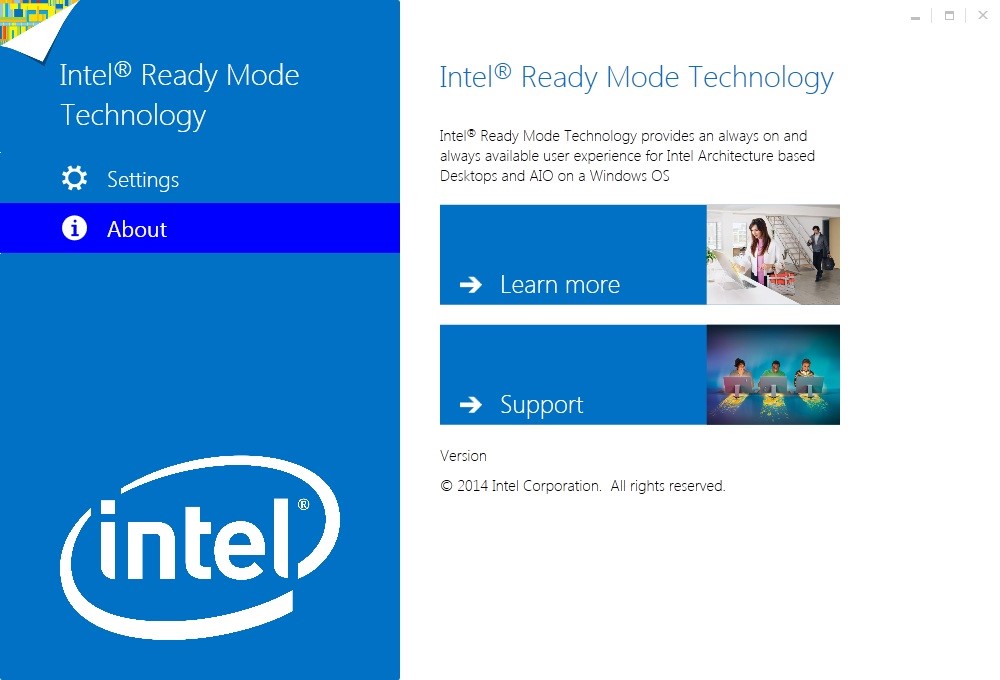Guide d'installation et de configuration de la technologie Intel® Ready mode
Lancez l'utilitaire de configuration de la technologie Intel® Ready mode en utilisant différentes méthodes pour Windows * 7 et Windows * 8,1.
Comment puis-je lancer l'utilitaire de configuration de la technologie Intel® Ready mode pour Windows * 7?
- Ouvrez le menu Démarrer.
- Cliquez sur tous les programmes.
- Cliquez sur Intel, puis sur technologie Intel® Ready mode.
Comment lancer l'utilitaire de configuration de la technologie Intel® Ready mode pour Windows * 8,1?
- Cliquez ou touchez la tuile de technologie du mode prêt Intel® à partir de l'écran de démarrage.
Comment puis-je savoir si la technologie Intel® Ready mode est activée ou désactivée?
Selon les paramètres par défaut configurés par le fabricant de l'ordinateur, la technologie Intel Ready mode peut être activée ou désactivée.
Si cette option est activée, l'écran utilitaire de configuration suivant s'affiche:
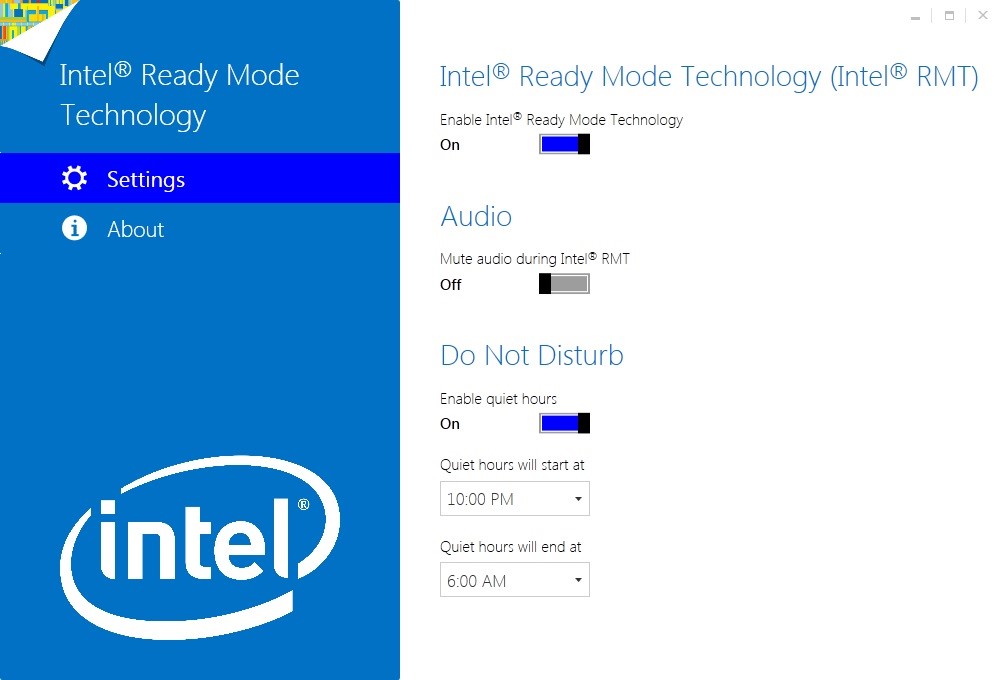
Si la technologie Intel Ready mode est désactivée, vous voyez cet écran:
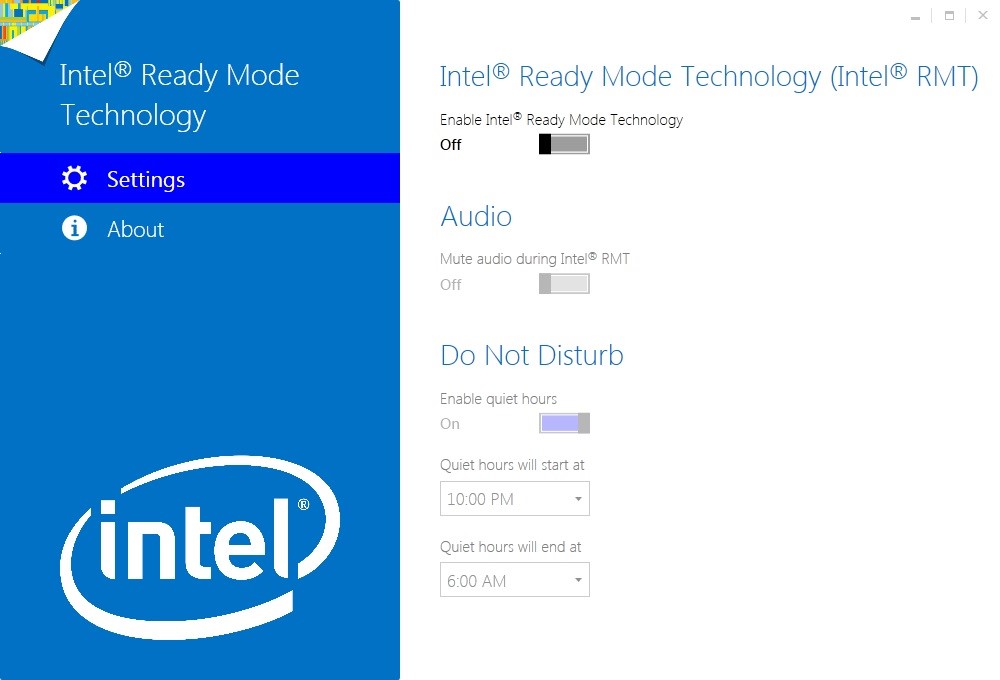
Comment utiliser la fonctionnalité activer la technologie Intel® Ready mode?
- Pour activer la fonctionnalité activer la technologie Intel® Ready mode , déplacez la barre coulissante sur la position on (marche ).
- Pour désactiver la fonction, déplacez la barre coulissante sur la position OFF (arrêt ).
Comment puis-je couper et désactiver l'audio pendant l'état du mode prêt Intel?
| Note | Ce paramètre ne s'applique qu'aux heures en dehors de ne pas déranger. |
- Pour couper l'audio lorsque votre ordinateur est en mode Intel Ready, quel que soit le paramètre du système d'exploitation, déplacez la barre de défilement audio vers la position on (marche ).
- Pour désactiver l'audio lorsque votre ordinateur est en mode Intel Ready, quel que soit le paramètre du système d'exploitation, déplacez la barre de défilement audio vers la position OFF (arrêt ).
Comment utiliser la fonction ne pas déRanger?
- Pour activer la fonction ne pas déranger, déplacez la barre coulissante sur la position on (marche).
- En activant la fonction ne pas déRanger, vous pouvez cliquer sur les listes déroulantes début et fin de l'heure. Sélectionnez les heures que vous voulez que votre ordinateur audio soit coupé.
- Pour désactiver la fonction ne pas déranger, déplacez la barre coulissante à la position OFF (arrêt ). Les heures de début et de fin sont supprimées.
| Note | Tous les changements de paramètres sont sauvegardés automatiquement. |
Sur l'écran à propos quelles informations sont disponibles?
Sur l'écran à propos il ya deux liens disponibles: le lien en savoir plus et le lien de Assistance .
Le lien en savoir plus fournit des détails sur les avantages de la technologie Intel Ready mode, ainsi que d'une liste de postes de bureau et tout-en-uns qui comprennent la technologie.
Le lien de Assistance comprend les questions fréquemment posées, le Guide d'installation et de configuration et les informations de dépannage. En outre, une communauté de Assistance est disponible pour que les clients publient des questions et joignent des discussions liées à la technologie prête de mode d'Intel.